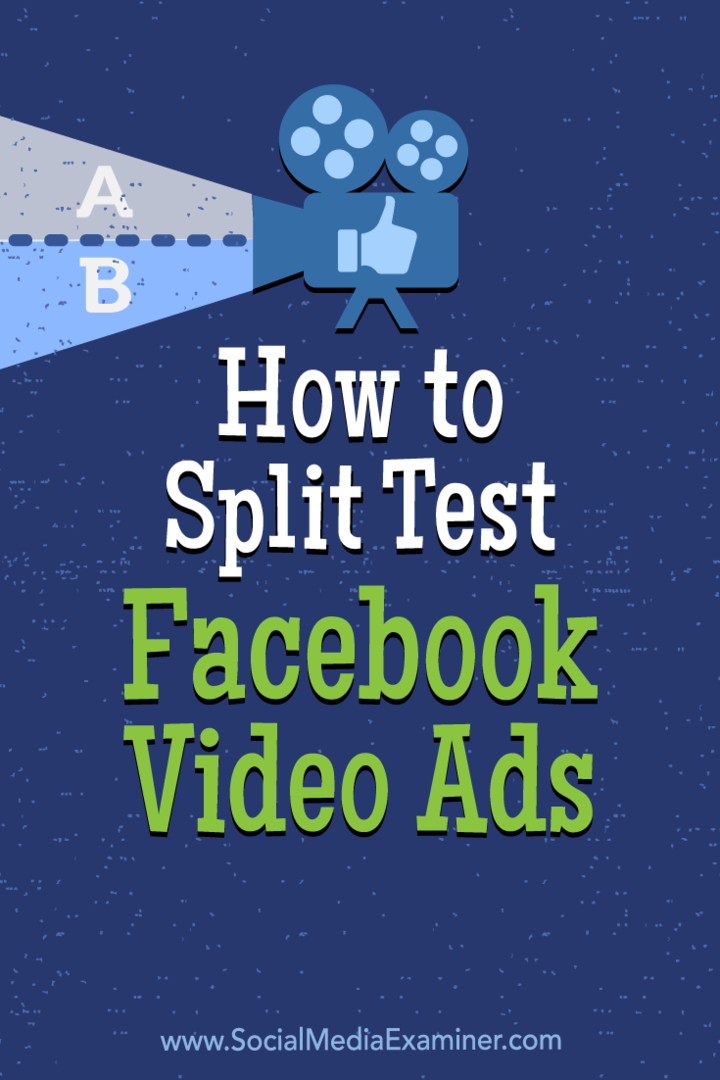Hvordan dele test Facebook-videoannonser: Social Media Examiner
Facebook Video Facebook Videoannonser Facebook / / September 26, 2020
 Ønsker du flere visninger for Facebook-videokampanjer?
Ønsker du flere visninger for Facebook-videokampanjer?
Interessert i å finne ut hvilket Facebook-videoinnhold som fungerer best?
Deltesting av forskjellige varianter av videoannonser hjelper deg med å identifisere innholdet som resonnerer best med ditt Facebook-publikum.
I denne artikkelen vil du oppdag hvordan du kan dele test Facebook-videoannonser.
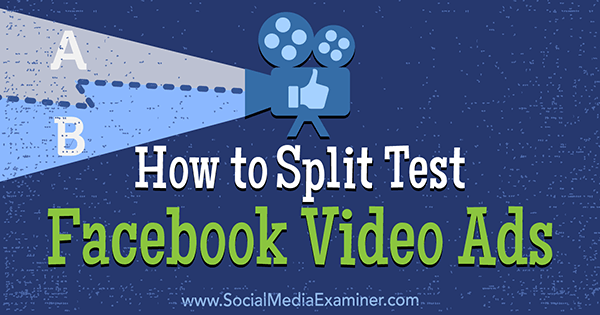
# 1: Bestem hvilken variabel som skal deles test
Delt testing (eller A / B-testing) er praksis for å teste flere versjoner av en variabel for å finne ut hvilken som fungerer best.
Å lage en video variasjon, start med en kopi av den originale videoen og så gjør en liten endring til kopien. Du kan da kjør begge videoene som annonser med samme oppsett (den eneste variasjonen er endringen du gjorde i videoen) og se hvilke som fungerer best for et gitt mål. Du kan teste en rekke variabler, inkludert:
- Klipp og bilder som utgjør videoen din
- Tekst
- Titler
- Videolengde
Du kan ikke teste alt på en gang, men over tid kan du
Hvor begynner du? Vel, de fleste typer videodelingstester faller i fem kategorier: visuelle, tekst-, lyd-, lengde- og formatvariasjoner.
Visuell
Visuelle variasjoner innebærer å bytte ut eller omorganisere videoklipp eller bilder i videoen din. For eksempel, WV Fallskjermhoppere, et eventyrfirma i West Virginia, opprettet følgende varianter for en Facebook-test. Den ene variasjonen begynner med et fotografi og den andre begynner med et videoklipp.
Ser til test visuelle variasjoner i en av videoene dine? Prøv noen av disse taktikkene: bytt ut et bilde for et videoklipp (som i eksemplet ovenfor), endre rekkefølgen på klippene (spesielt klippet som vises først i videoen din; de første 3 sekundene er viktigst for å fange seernes oppmerksomhet), eller viser forskjellige emner eller innramming i videoen din.
Tekst
Med tekst kan du test hvor lang tid teksten vises på skjermen, kopi eller skriptvariasjoner, oppfordringer til handling (CTA), tekstdesign (inkludert farger, skrifttyper og bakgrunner) og mer. Har du ikke tid til å lage en ny video? Du kan også gjøre en deltest med den samme videoen ved hjelp av to forskjellige teksttitler og beskrivelser.
Lyd
Mens flertallet av mennesker se Facebook-videoer med lyden av, kan du bestemme deg for å teste noen lydvarianter for de som lytter. Test forskjellige sanger, voiceover-skuespillere eller varianter av voice-script.
Lengde
Kortere videoer fungerer ofte bedre enn lengre, så testlengde kan også være interessant. I eksemplet nedenfor testet Rescue Chocolate en 15-sekunders versjon av en videoannonse mot en 30-sekunders versjon av den samme annonsen.
Format
Endelig kan du test videoformatet eller sideforholdet. Se for eksempel hvordan en liggende versjon av videoen din fungerer mot en stående eller firkantet video.
Buffer nylig brukte 1500 dollar på eksperimenter delt testing av ytelsen til firkantede videoer vs. landskapsvideoer. Resultatene viste at de firkantede videoene fikk flere visninger enn landskapsvideoene på Facebook, Instagram og Twitter, og de firkantede videoene fikk 3 ganger mer engasjement. Lurer du på om dette stemmer for publikum? Kjør en splittest og finn ut!
Når du har bestemt deg for hvilken variant du vil teste og lage videoene dine, kan du konfigurere testen på Facebook slik.
# 2: Sett opp ditt første testannonsesett
Å starte, Logg på Facebook Ads Manager og klikk + Opprett kampanje eller Opprett annonse.
Neste, velg målet for kampanjen. Vil du kjøre videovisninger? Forlovelse? Konverteringer? Du kan velge mellom en rekke mål i tre kategorier: Bevissthet, omtanke og konvertering.
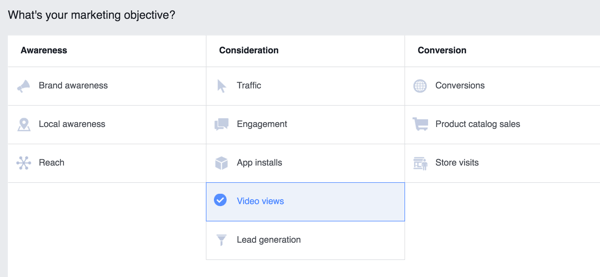
Når du har valgt et mål, blir du bedt om å gjøre det navngi kampanjen din. Velg et navn som gjør det enkelt å huske målet ditt og splittesten du kjører. Dette vil være nyttig senere når du går gjennom resultatene. Når du er ferdig, klikk på Opprett annonsekonto.
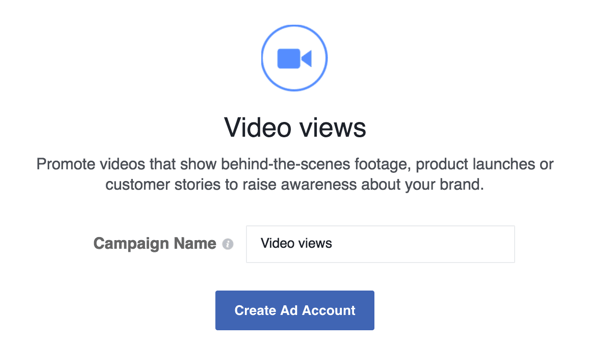
Neste, definere publikum (med andre ord hvem du vil at Facebook skal vise annonsen din til). Du kan målrette mot et bredt spekter av detaljer inkludert alder, kjønn, språk, interesser, atferd, plassering, spesifikke e-postlister, ser like publikum ut med mer. Husk at du vil servere begge versjonene av videoen din til samme publikum for å se hvilken variant som fungerer best.
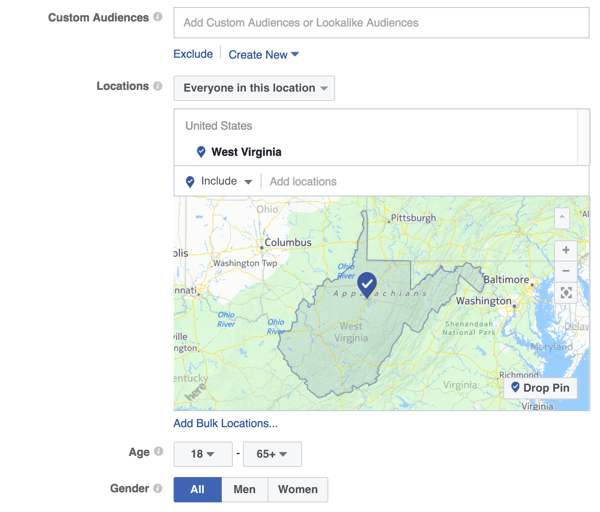
Nå velg plasseringer (der du vil at annonsen din skal vises). Hvis du nettopp har begynt, foreslår jeg at du beholder standardinnstillingen, automatiske plasseringer. Du kan imidlertid også redigere plasseringene slik at annonsene dine bare vises på Facebook, Instagram, mobil eller stasjonær.
Få YouTube Marketing Marketing - Online!

Vil du forbedre ditt engasjement og salg med YouTube? Bli med på den største og beste samlingen av YouTube-markedsføringseksperter når de deler sine velprøvde strategier. Du får trinnvis direktesendt instruksjon fokusert på YouTube-strategi, videooppretting og YouTube-annonser. Bli YouTube-markedsføringshelten for din bedrift og kunder når du implementerer strategier som gir dokumenterte resultater. Dette er et direkte online treningsarrangement fra vennene dine på Social Media Examiner.
KLIKK HER FOR DETALJER - SALG SLUTTER 22. SEPTEMBER!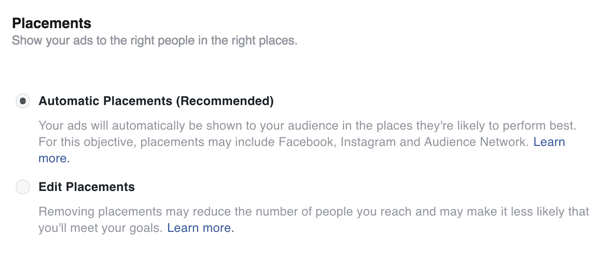
Neste, angi et budsjett for kampanjen og en tidslinje. Når du justerer budsjettet, vil Estimated Daily Reach på høyre side av skjermen også justere seg. Dette anslaget gir deg en ide om hvor mange personer du vil nå med beløpet du har budsjettert.
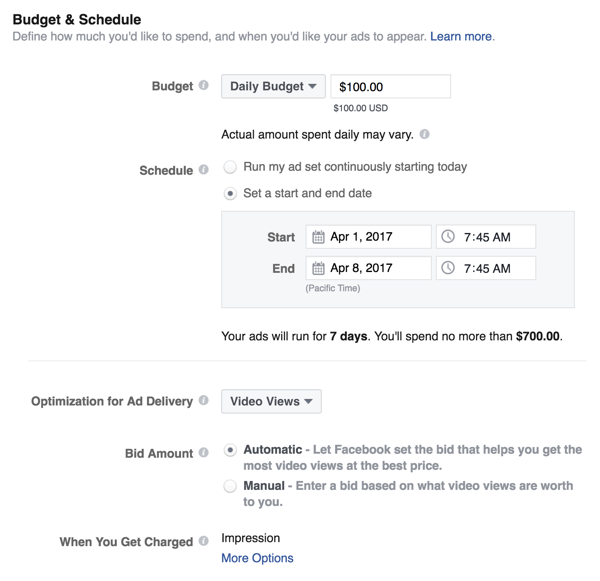
Nederst (eller muligens øverst) på siden, fyll ut annonsesettnavnet ditt. Velg et navn som angir hvilken variant som er representert i annonsesettet. For eksempel hvis du tester en firkantet video vs. en landskapsvideo, inkluderer ordet "firkant" i navnet på annonsesettet.
Når du har kalt annonsesettet ditt, klikk Fortsett for å fullføre konfigureringen av det første annonsesettet (“A” -testen).
På neste skjermbilde, velg et annonseformat. Velg Enkeltvideo å gjøre en deltest for video. Deretter last opp videoen for den første varianten (den du angav i navnet på annonsesettet ditt).
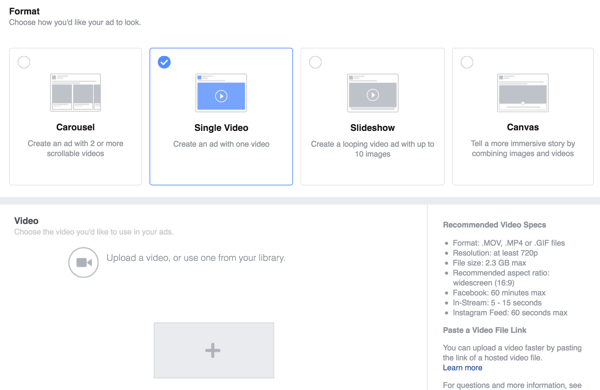
Når videoen din er lastet opp, gi ytterligere detaljer, inkludert et miniatyrbilde, siden du vil legge ut på (hvis du har mer enn en), teksten som skal vises sammen med videoen din, nettadressen til nettstedet ditt og annen informasjon. Igjen, disse detaljene vil være de samme for begge videoannonsene; den eneste variasjonen er selve videoen.
Når du er ferdig, klikk på Bestill nederst på skjermen. Din første variant er klar!
# 3: Lag ditt andre testannonsesett
Deretter må du konfigurere det andre annonsesettet ditt: B-varianten. Husk at annonseinformasjonen vil være identisk bortsett fra videoen. Av denne grunn kan du ganske enkelt dupliser det første annonsesettet ditt.
For å lage en kopi av det opprinnelige annonsesettet ditt, klikk på Redigerved siden av det opprinnelige annonsesettet i Ads Manager. Deretter endre navnet av det nye annonsesettet for å gjenspeile variasjonen. For eksempel, hvis du kalte "A" -varianten "firkantet", kan du kalle dette for "landskap".
Deretter klikk på Redigertil høyre for det nye annonsesettet du nettopp opprettet.
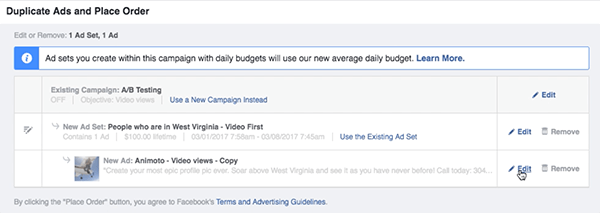
Nå må du laste opp videovarianten. Klikk på Endre video og last opp videofilen din.
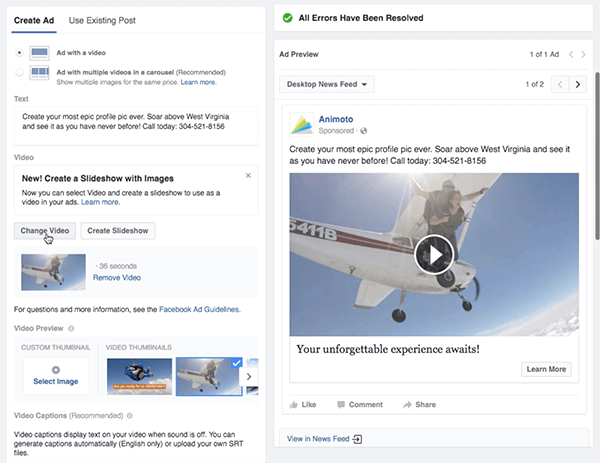
Husk å hold all den andre informasjonen den samme som i din første variant, inkludert videominiatyret. Når du er ferdig, klikk på Lagre og fortsett og deretter på Bestill.
Nå som du har konfigurert begge variantene, er du klar. Facebook vil gjennomgå kampanjen din, som kan ta opptil 24 timer. Hvis kampanjen blir godkjent, vil annonsene dine begynne å kjøre, og du kan følge med på resultatene!
# 4: Kjør annonsesettene dine og analyser resultatene
Klar til å finne ut hvilken video som fungerte bedre? Gå tilbake til Ads Manager og finn kampanjen din. Klikk på kampanjen for å åpne annonsesettene dine, og du kan bla over skjermen til sammenlign resultatene.
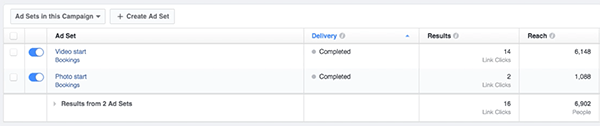
Tips: Kolonnene vises basert på målet du satte for kampanjen. Hvis du vil tilpasse informasjonen du ser, klikk på rullegardinmenyen Kolonner på høyre side av skjermen for å se alternativene dine.
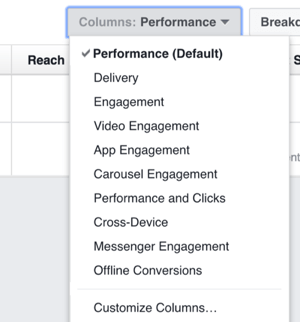
Når du har bestemt en vinner, har du et par alternativer:
- Gå videre med vinneren din (skyver det ut til enda flere mennesker) og slutter å bruke penger på den tapende variasjonen.
- Lag en ny varianttiltest mot vinneren din i håp om å få enda bedre resultater.
Uansett hvilket alternativ du velger, husk å spore resultatene av hver deltest og husk resultatene når du lager videoer fremover. Dette vil hjelpe deg å fortsette å forbedre videostrategien din.
Konklusjon
Markedsførere og bedrifter har vært delt i å teste alt fra destinasjonssider til bannerannonser, overskrifter, CTA og mer i flere tiår. Imidlertid forblir video et markedsføringsmiddel uberørt ved testing for mange.
I dag er videoen enorm for markedsførere, spesielt på sosiale medier. Video får mer engasjement enn andre typer innhold i den sosiale feeden. Hvis du deler delt andre markedsføringssikkerheter, bør du også teste videoene dine.
Hva tror du? Hvilke typer markedsføringssikkerhet har du delt testet tidligere? Har du kjørt noen videotester? Vennligst del erfaringer eller interessante resultater i kommentarene!